Molts jugadors informen que estan quedant molt endarrerits a Assassin’s Creed Valhalla. En realitat, el retard en el joc és un problema de xarxa. Per tant, quan creieu que Assassin’s Creed: Valhalla està endarrerit, primer heu de comprovar la vostra connexió de xarxa.
Tanmateix, és possible que alguns tinguin problemes de FPS o de tartamudatge baixos i ho confonguin com un problema de retard. Així doncs, en aquesta publicació tractarem els problemes que fan que el vostre Assassin’s Creed: Valhalla sigui completament desfasat i us ajudem a millorar el rendiment del joc en qualsevol PC.
Proveu aquestes correccions
- 1 - Instal·leu l'últim pedaç del joc
- 2 - Reinicieu la xarxa
- 3 - Actualitzeu els controladors del dispositiu
- 4 - Desactiveu VRR i V-Sync / FreeSync
- 5 - Canvieu la configuració de DNS
- 6 - Neteja tots els fitxers temporals
1 - Instal·leu l'últim pedaç del joc
Sempre es recomana consultar les actualitzacions del joc Assassin’s Creed: Valhalla i instal·lar l’últim pedaç del joc per resoldre el problema. Podeu trobar més informació sobre Assassin’s Creed: Valhalla notícies i actualitzacions a Ubisoft.
2 - Reinicieu la xarxa
En primer lloc, assegureu-vos que utilitzeu una connexió Ethernet per obtenir una xarxa estable tot el temps. A continuació, podeu provar de reiniciar la xarxa. Això ajudarà a solucionar els problemes de connexió a Internet i a millorar les connexions de moviment lent.
Com que el vostre mòdem està actiu tot el dia, és possible que els paquets que envieu i rebeu es corrompin, cosa que redueix la velocitat. Per tant, és una bona idea desconnectar el mòdem cada mes.
1) Apagueu tot el que estigui connectat a la xarxa (l’ordinador, la tauleta, la impressora).
2) Desconnecteu el cable d'alimentació de la part posterior del mòdem i del router. Assegureu-vos que tots els llums del mòdem / enrutador estiguin apagats (no premeu el botó de restabliment).

3) Espereu 1 minut i torneu a endollar el cable d'alimentació al mòdem / enrutador.
4) Espereu que el llum d'Internet es posi de color verd.
Ara podeu tornar a connectar Internet i llançar Assassin’s Creed Valhalla de nou per provar el problema. Si el joc encara es queda molt, comproveu la següent solució següent.
3 - Actualitzeu els controladors del dispositiu
El retard d’Assassin’s Creed Valhalla pot ser causat per un controlador de xarxa obsolet o corrupte. Segons alguns jugadors, aconsegueixen un joc més suau després d’actualitzar el controlador de xarxa. Així que assegureu-vos de tenir sempre el controlador de xarxa més recent.
Per obtenir una experiència de joc impecable, també és important actualitzar el controlador gràfic. Com que la vostra targeta de vídeo és el component responsable del processament i l’enviament de visuals a la pantalla, els problemes que es bloquegen en el joc solen estar arrelats a la vostra GPU.
Hi ha dues maneres d'actualitzar els controladors de dispositiu:
Opció 1 - Manualment - Per actualitzar el controlador de xarxa, visiteu el lloc web oficial del fabricant de la vostra placa base i cerqueu el vostre model. Podeu actualitzar el controlador de gràfics manualment si aneu al lloc web del fabricant, com ara AMD o NVIDIA, i cercant el controlador correcte més recent. Tingueu en compte que heu de trobar els controladors que siguin compatibles amb la vostra versió de Windows.
Opció 2 - Automàticament (recomanat) - Si no teniu temps, paciència ni coneixements informàtics per actualitzar el vídeo i controlar els controladors manualment, podeu feu-ho automàticament amb Conductor fàcil . Driver Easy reconeixerà automàticament el vostre sistema i trobarà el controlador correcte per a la vostra targeta de xarxa o targeta gràfica exacta, i la vostra versió de Windows, i els descarregarà i instal·larà correctament:
1) descarregar i instal·leu Driver Easy.
2) Executeu Driver Easy i feu clic a Escanejar ara botó. Driver Easy escanejarà l’ordinador i detectarà qualsevol controlador que tingui problemes.
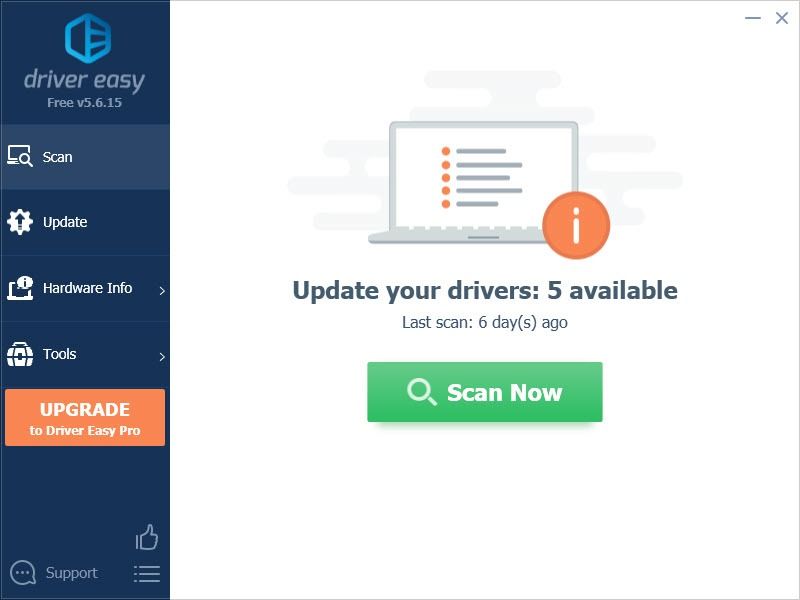
3) Feu clic a Actualització Feu clic al botó situat al costat del controlador de gràfics marcat per descarregar automàticament la versió correcta d'aquest controlador i, tot seguit, podeu instal·lar-lo manualment (podeu fer-ho amb la versió GRATU )TA).
O feu clic Actualitza-ho tot per descarregar i instal·lar automàticament la versió correcta de tots els controladors que falten o no estan actualitzats al vostre sistema. (Això requereix el fitxer Versió Pro que ve amb suppor complet t i a Garantia de devolució de 30 dies . Se us demanarà que actualitzeu quan feu clic a Actualitza-ho tot.)
 La versió Pro de Driver Easy ve amb suport tècnic complet.
La versió Pro de Driver Easy ve amb suport tècnic complet. Si necessiteu ajuda, poseu-vos en contacte amb L’equip d’assistència de Driver Easy a support@letmeknow.ch .
Juga el joc per comprovar si el problema de retard d’Assassin’s Creed Valhalla encara persisteix amb el controlador de xarxa nou. Si l'actualització del controlador no fa el truc, podeu continuar amb la següent solució.
4 - Desactiveu VRR i V-Sync / FreeSync
Molts jugadors poden activar VRR (Variable Refresh Rate) o V-Sync (sincronització vertical) per reduir el desgarrament de la pantalla. Però això pot introduir un retard d’entrada. Tot i això, si teniu un esquinç terrible de la pantalla quan jugueu a Assassin’s Creed Valhalla, podeu ometre aquesta solució.
1) Feu clic amb el botó dret a l'escriptori i seleccioneu Configuració de pantalla.
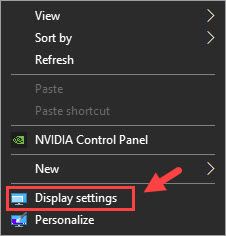
2) Desplaceu-vos cap avall i seleccioneu Configuració de gràfics (a Múltiples pantalles secció).
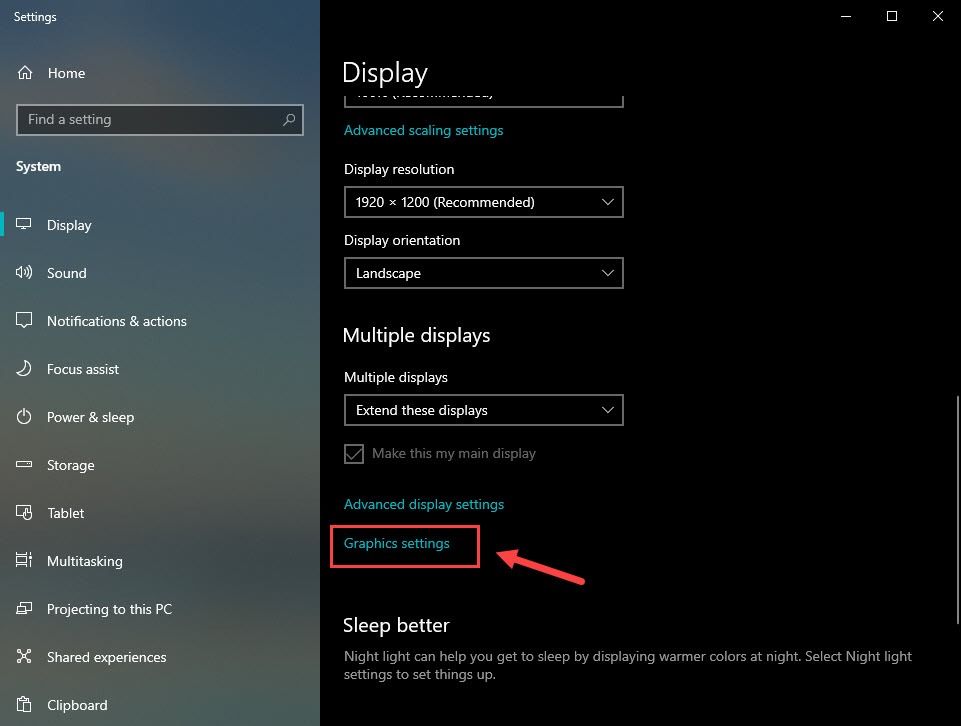
3) Desactiveu el botó que hi ha a sota Taxa de refresc variable .
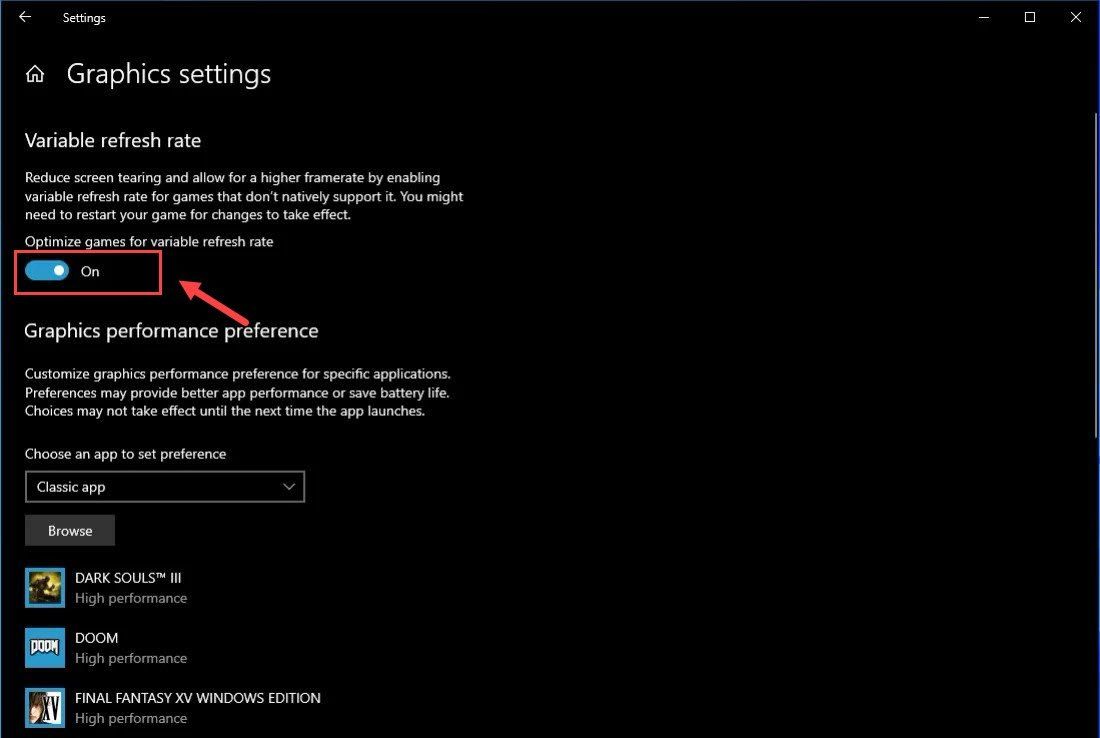 Nota: si feu servir una consola de jocs, podeu desactivar VRR anant a Configuració > Pantalla i so > Sortida de vídeo > Modes de vídeo > desmarqueu Permet Tarifes d’actualització variables Caixa.
Nota: si feu servir una consola de jocs, podeu desactivar VRR anant a Configuració > Pantalla i so > Sortida de vídeo > Modes de vídeo > desmarqueu Permet Tarifes d’actualització variables Caixa. 4) Obert Tauler de control NVIDIA .
5) Feu clic a Gestioneu la configuració 3D des del tauler esquerre.
6) Sota Configuració del programa , afegiu el vostre fitxer Assassin’s Creed Valhalla .
7) Desplaceu-vos cap avall fins que vegeu La sincronització vertical i tria apagat .
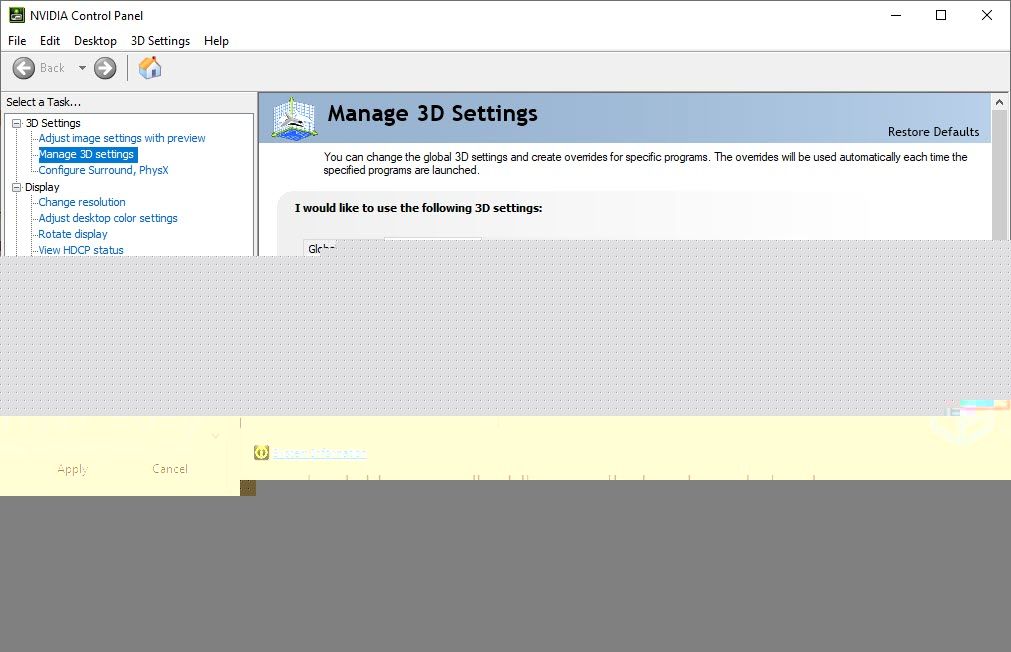
8) Feu clic a Aplicar .
Nota: Si feu servir una targeta gràfica AMD, obriu-la AMD Configuració de Radeon > Visualització > apaga AMD FreeSync .Ara no hauríeu de tenir problemes per jugar Assassin’s Creed Valhalla. Si aquest mètode no va reduir el retard d’Assassin’s Creed Valhalla, podeu provar la següent correcció a continuació.
5 - Canvieu la configuració de DNS
Si encara trobeu el joc endarrerit, podeu millorar l'estat de la xarxa canviant a l'adreça DNS pública de Google. A continuació s’explica com:
1) Al teclat, premeu el botó Logotip de Windows clau i R al mateix temps per obrir el fitxer Correr Caixa de diàleg. Tipus control i premeu Entra .
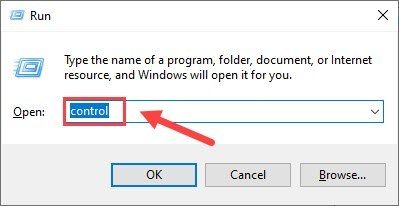
2) Amplia Veure per: i seleccioneu Categoria . A continuació, feu clic a Veure l'estat i les tasques de la xarxa .
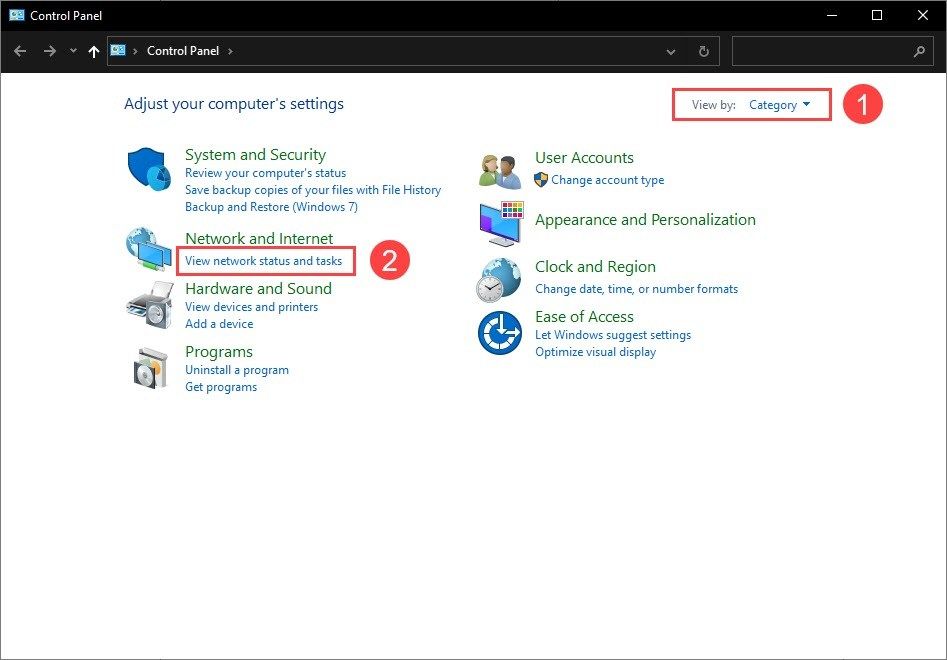
3) Al tauler esquerre, feu clic a Canvieu la configuració de l'adaptador .
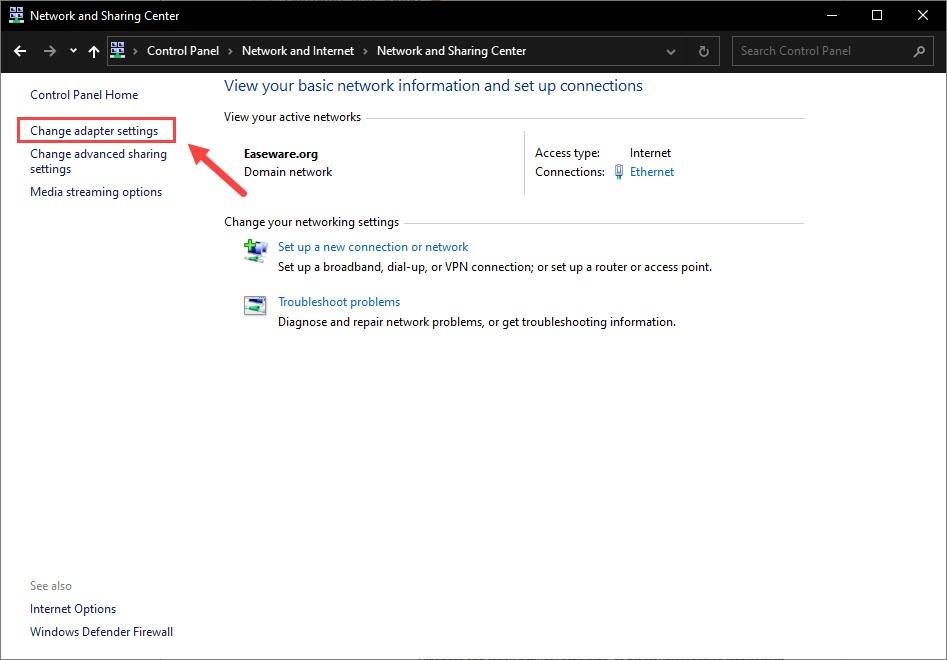
4) Feu clic amb el botó dret al vostre adaptador de xarxa i seleccioneu Propietats .
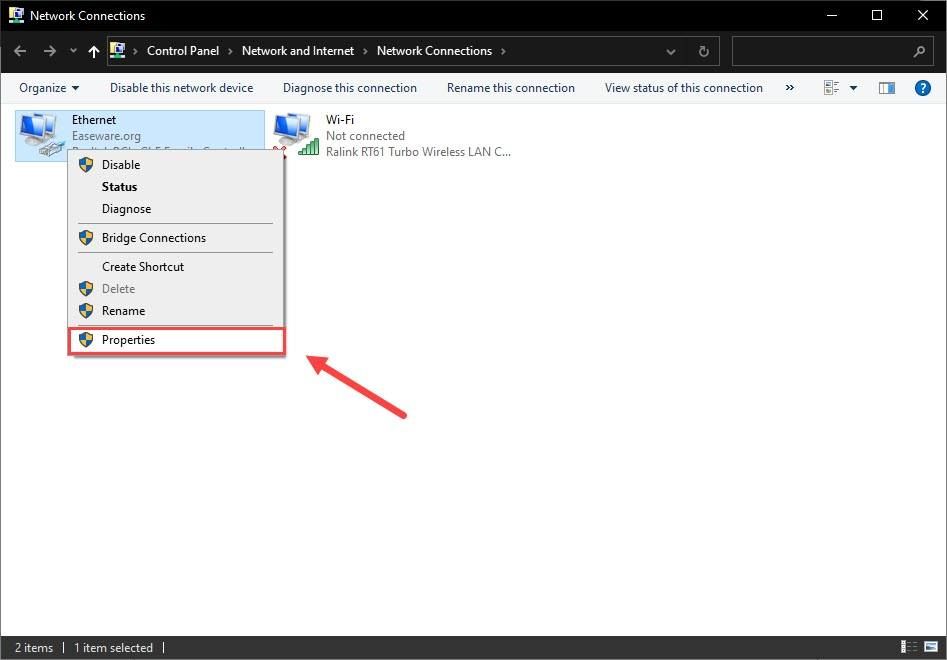
5) Feu doble clic a Protocol d'Internet versió 4 (TCP / IPv4) per veure'n les propietats.
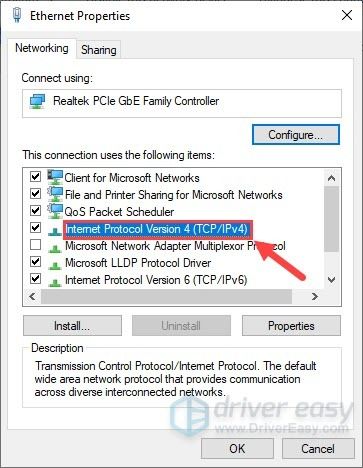
6) Seleccioneu Utilitzeu les adreces de servidor DNS següents .
Per al servidor DNS preferit, introduïu 8.8.8.8 ; per al servidor DNS alternatiu, introduïu 8.8.4.4 . A continuació, feu clic a D'acord .
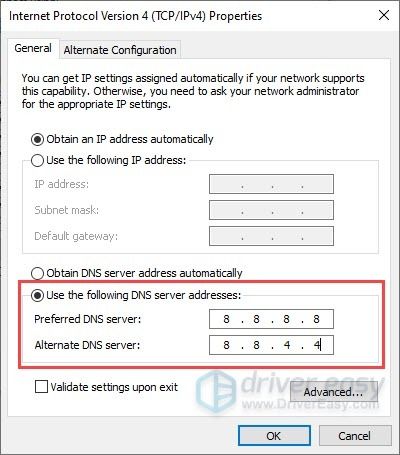
7) Ara heu d’esborrar la memòria cau de DNS perquè els canvis tinguin efecte. Escriviu cmd al fitxer Cerca i executeu el símbol del sistema com a administrador.
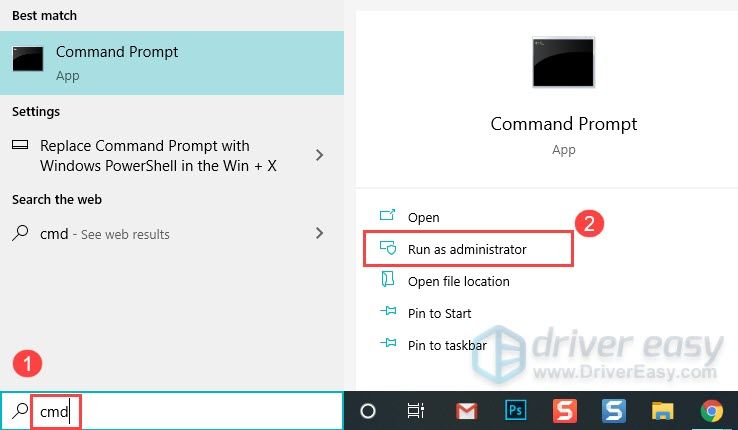
A continuació, feu clic a Sí si se us demana permís.
8) Escriviu l'ordre següent i premeu Entra .
ipconfig /flushdns
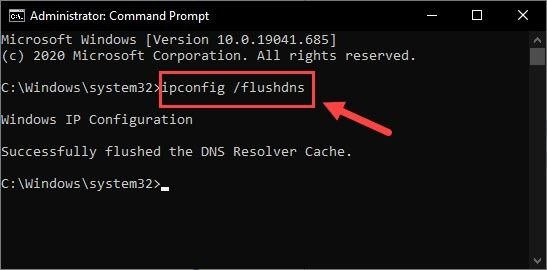
Ara torneu a reproduir el vostre Assassin’s Creed Valhalla per veure si el problema pendent encara persisteix.
6 - Neteja tots els fitxers temporals
Si observeu que el joc queda molt endarrerit però no heu pogut reduir-lo amb les correccions anteriors, proveu d’esborrar els fitxers temporals i brossa periòdicament. Aquests fitxers poden frenar el vostre PC. A continuació s’explica com:
1) Al teclat, premeu el botó Logotip de Windows clau i R al mateix temps per invocar el quadre de diàleg Executa. Escriure % temp% i colpejar Entra .
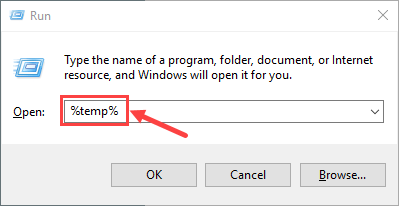
2) Premeu Ctrl + A per seleccionar tots els fitxers i premeu el botó Suprimeix del teclat per eliminar-los. (Això no suprimirà els fitxers personals.)
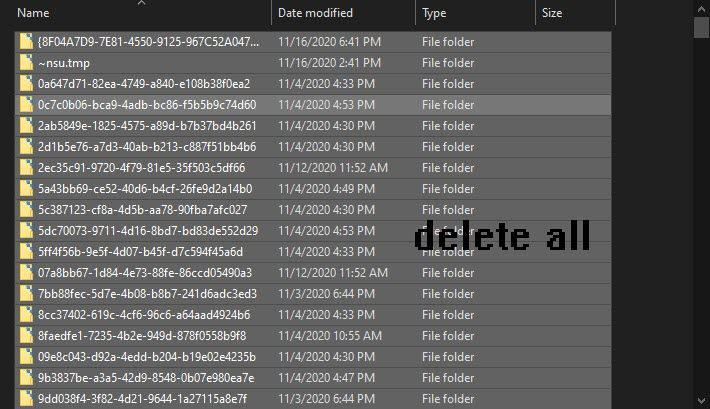
3) Marqueu Feu això per a tots els elements actuals i feu clic a Continua si se us presenta un avís que diu que haureu de proporcionar permís d'administrador per suprimir aquesta carpeta i Omet si veieu la carpeta o un fitxer que hi ha obert en un altre programa.
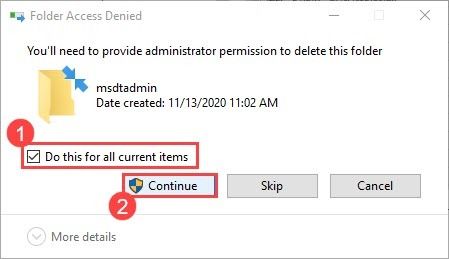
4) Un cop finalitzat, premeu el botó Clau del logotip de Windows i R al mateix temps per tornar a invocar el quadre de diàleg Executa. Escriure preobtenció i colpejar Entra .
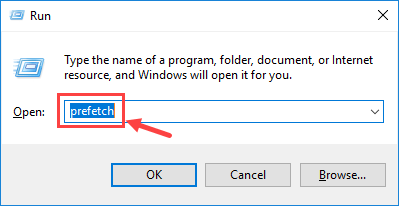
Feu clic a Continua si se us demana permís.
5) Seleccioneu tots els fitxers i premeu Suprimeix .
6) Buideu la paperera de reciclatge quan hàgiu acabat.
Amb sort, aquesta publicació us va ajudar a resoldre el problema de retard amb Assassin’s Creed: Valhalla. No dubteu a deixar un comentari a continuació si teniu més preguntes o altres solucions per compartir.
![[Corregit] Star Citizen s'estavellava a Windows](https://letmeknow.ch/img/knowledge/15/star-citizen-crashing-windows.jpg)


![Com es corregeix l'error de lectura de disc de Warzone [5.0] i [3.1] a PC - 2021](https://letmeknow.ch/img/program-issues/90/how-fix-warzone-disc-read-error-5.jpg)

![[GUIA COMPLETA] Com augmentar els baixos a Windows 10 | Consells 2021](https://letmeknow.ch/img/knowledge/53/how-boost-bass-windows-10-2021-tips.png)
